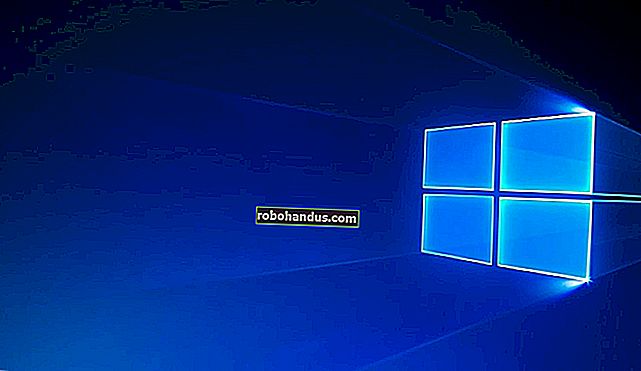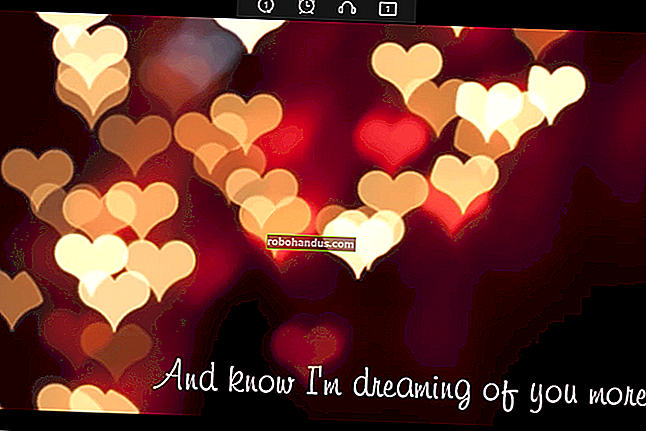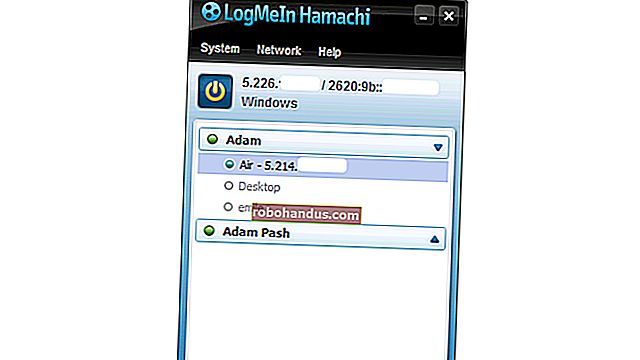İnternetim Neden Bu Kadar Yavaş?

İnternet bağlantınızın yavaş görünmesinin birçok nedeni vardır. Modeminiz veya yönlendiriciniz, Wi-Fi sinyali, kablo hattınızdaki sinyal gücü, ağınızdaki bant genişliğinizi doyuran cihazlar veya hatta yavaş bir DNS sunucusu ile ilgili bir sorun olabilir. Bu sorun giderme adımları, nedeni belirlemenize yardımcı olacaktır.
Birden Fazla Web Sitesi ve Cihazla Sorunu Daraltın
Hız testiniz internetinizin yavaş olduğunu doğrularsa, İnternet bağlantınız yavaşsa, birden çok web sitesine bağlanmayı ve evinizde birden çok cihazı kullanmayı denemelisiniz. Yavaşlık sadece bir web sitesinde ise, muhtemelen o web sitesinin problemidir, sizin internetiniz değil. Web sitesinden sorumlu kişilerin düzeltmesini beklemek dışında bu konuda yapabileceğiniz hiçbir şey yok.
Sorunun yattığı yeri daraltmak onu düzeltmenize yardımcı olacaktır. Yavaşlık tek bir bilgisayarda mı yoksa tüm cihazlarınızda mı oluyor? Tek bir bilgisayarsa, çözümün muhtemelen orada olduğunu biliyorsunuz. Bilgisayarı yeniden başlatmanız gerekebilir veya her şeyin yolunda olup olmadığını kontrol etmek için tercih ettiğiniz antivirüs ile kötü amaçlı yazılım taraması yapmanız gerekebilir. Yavaşlık birden fazla cihazda (örneğin, birden çok bilgisayar veya bilgisayarınız ve telefonunuz) meydana geliyorsa, bu neredeyse kesinlikle bir ağ sorunudur ve yönlendiricinize gitmeniz gerekir.
Hızınızı Kontrol Edin ve Planınızla Karşılaştırın

İLGİLİ: İnternet Bağlantı Hızınızı veya Hücresel Veri Hızınızı Test Etme
Sonunda bir dizi sorun gidermeden geçmeden önce, gerçekte ne kadar iyi performans gösterdiğini görmek için Speedtest.net gibi bir web sitesini kullanarak bir hız testi yapmaya değer. Sonuçlara mümkün olduğunca az müdahale etmek için testi çalıştırmadan önce indirmeleri, yüklemeleri, Netflix akışlarını veya diğer yoğun internet faaliyetlerini durdurduğunuzdan emin olun.
Ölçülen hız sonuçlarını, ödediğiniz İnternet bağlantısının beklenen hızıyla karşılaştırın. Bunu bilmiyorsanız, İnternet bağlantınızın faturasında veya İnternet servis sağlayıcınızın web sitesinde bulma şansınız yüksektir.
İLGİLİ: Neden Ödediğiniz İnternet Hızlarını (ve Nasıl Anlaşılacağını) Muhtemelen Neden Alamıyorsunuz?
Burada bazı uyarılar var. Bazı İnternet servis sağlayıcıları bunlara öncelik verdiğinden ve size çok yakın sunucuları olabileceğinden, hız testleri bazen oldukça yüksek görünebilir. Bağlantı hızınız biraz düşük görünüyorsa, bu normal olabilir — genellikle belirli bir hıza “kadar” ödeme yaparsınız ve her zaman ödediğiniz tam hızı alamazsınız. Günün daha yoğun saatlerinde, mahallenizdeki herkesin İnternet bağlantısını kullandığı zamanlarda, birçok insanın uyuduğu veya işte olduğu mesai saatlerine göre hızlar daha yavaş olabilir.
Tabii ki, aynı zamanda çok yavaş bir internet planı için ödeme yapmanız da olabilir - bu durumda internet sağlayıcınızı aramanız ve hizmetinizi yükseltmek için daha fazla ödemeniz gerekir!
Ancak, belirli bir bağlantı hızı için ödeme yapıyorsanız ve sürekli olarak bunun çok altında hız testi sonuçları alıyorsanız, aşağıdaki sorun giderme adımlarına geçmenin zamanı geldi.
Modeminizi ve Yönlendiricinizi Yeniden Başlatın

İLGİLİ: Neden Yönlendiricinizi Yeniden Başlatmak Bu Kadar Çok Sorunu Gideriyor (ve Neden 10 Saniye Beklemeniz Gerekiyor)
Bilgisayarlar gibi modemler ve yönlendiriciler de bazen kötü, yavaş, aşırı yüklenmiş bir durumda sıkışıp kalırlar. Bu sorun, yeniden başlatma ile çözülebilir. Yönlendiricinizi ve modeminizi bir süredir yeniden başlatmadıysanız, şimdi yapmalısınız.
Birleşik bir modem / yönlendirici üniteniz varsa, yeniden başlatmanız gereken tek cihazınız olabilir. Ancak, iki donanım parçasını yeniden başlatmanız için iyi bir şans var: Yönlendirici ve modem. Yönlendirici, duvardan çıkan kabloya bağlı olan modeme bağlanır. Bunları yeniden başlatmak için, fişlerini tekrar takmadan önce her birini ilgili elektrik prizlerinden on saniye boyunca çekin. Modeminizin İnternet servis sağlayıcınıza yeniden bağlanması ve İnternet bağlantınızı çevrimiçi duruma getirmesi birkaç dakika sürebilir, bu nedenle sabırlı olun. Yeniden başlatmalardan sonra hızınızın iyileşip iyileşmediğini kontrol edin.
Wi-Fi Sinyalinizi İyileştirin

İLGİLİ: Daha İyi Bir Kablosuz Sinyal Nasıl Elde Edilir ve Kablosuz Ağ Paraziti Nasıl Azaltılır
İnternetiniz iyi olabilir, ancak sizi internete bağlayan Wi-Fi'nizde sinyal sorunları olabilir. Kötü bir Wi-Fi bağlantısı, özellikle evinizdeki tüm cihazları etkileyebileceğinden, bir İnternet bağlantısı sorunu gibi görünebilir. Kötü bir Wi-Fi sinyaline sahip olmanızın birkaç nedeni vardır. Yayın dalgaları, özellikle çok daha fazla cihazı destekleyen 5 GHz değil de 2,4 GHz kullanıyorsanız, yakınlarda çok fazla cihaz varken tıkanabilir. Bu, özellikle yoğun kentsel alanlarda yaygın bir sorundur - örneğin, bir grup kablosuz yönlendirici ve diğer cihazlara sahip komşularınızla bir apartman kompleksinde yaşıyorsanız.
Ayrıca sadece bir ölü bölgeniz, Wi-Fi sinyalinizi engelleyen bir şey veya evinizin her yerinde zayıf bir kapsama alanı olabilir. Wi-Fi'nizi hızlandırmak ve daha fazla ipucu için daha iyi bir sinyal almak için kılavuzumuza bakın.
Daha büyük bir eviniz veya bahçeniz varsa ve daha iyi bir Wi-Fi kapsama alanına ihtiyacınız varsa, evinizin veya mülkünüzün etrafına yerleştirebileceğiniz birden fazla baz istasyonu sağlayan bir ağ Wi-Fi sistemi almayı düşünün.
Bağlantınızı Doygunlaştırmayı Durdurun (veya QoS'yi Deneyin)

İnternet bağlantınız evinizdeki tüm cihazlar tarafından paylaşılır, bu nedenle ağınızdaki diğer cihazlar İnternet bağlantınızı doyurabilir ve diğer herkes için işleri yavaşlatabilir.
Örneğin, iki kişi Netflix izliyorsa ve bir kişi BitTorrent ile bir dosya indirmeye çalışıyorsa, herkesin deneyimi yavaşlayacaktır. İşleri hızlandırmak için diğer indirmelerden bazılarını durdurun (veya yavaşlatın).
İLGİLİ: Gerçekten İhtiyacınız Olduğunda Daha Hızlı İnternet Almak İçin Hizmet Kalitesi (QoS) Nasıl Kullanılır
Bu özellikle sık karşılaşılan bir soruysa, internet paketinizi yükseltmeniz gerekebilir. Bununla birlikte, yönlendiricinizin, yönlendiricinizin farklı cihazların ve hizmetlerin ne kadar bant genişliği alacağını otomatik olarak yönetmesine ve atamasına olanak tanıyan bir Hizmet Kalitesi (QoS) özelliğine sahip olup olmadığını da görebilirsiniz. Örneğin, Netflix akışlarının yavaşlamasını önlemek için BitTorrent bant genişliğini otomatik olarak kısabilir.
Koaks Ayırıcıları Kontrol Edin

İLGİLİ: İnternet Bağlantınız Nasıl Giderilir, Katman Katman
Kablolu İnternet bağlantınız varsa ve kablo modeminize giden hatta koaksiyel kablo ayırıcılarınız varsa, bunlar sinyal gücünüzü düşürebilir ve İnternet bağlantınızın yavaşlamasına neden olabilir. Bölücülerin kalitesi farklılık gösterir ve kötü, ucuz olanı, sinyal gücünüzü daha yüksek kalitede olandan çok daha fazla düşürebilir. Çok sayıda ayırıcı da bir soruna neden olabilir.
Kablo hattınızda bölücüler varsa, İnternet bağlantınızdaki sorunları gidermek için ayırmayı deneyin. İnternet bağlantınızın hat üzerinde herhangi bir ayırıcı olmadan nasıl performans gösterdiğini görün. İnternet bağlantı hızınız çok daha yüksekse, sorununuzu buldunuz.
Başka Bir DNS Sunucusunu Deneyin

İLGİLİ: DNS Sunucunuzu Değiştirmek İçin Nihai Kılavuz
Bazı durumlarda, varsayılan İnternet servis sağlayıcınız DNS sunucuları yavaşsa, DNS sunucularını değiştirmek, görünen bağlantı hızınızı hızlandırmaya yardımcı olabilir.
DNS şu şekilde çalışır: google.com gibi bir web sitesine bağlandığınızda, bilgisayarınız DNS sunucularıyla iletişim kurar ve "google.com ile hangi sayısal IP adresi ilişkilendirilir?" Diye sorar. Yanıt alır ve 216.58.193.78 gibi bir IP adresine bağlanır ve ardından bu adrese bağlanır.
Genellikle, DNS sunucularınız İnternet servis sağlayıcınız tarafından sağlanır. Ancak, yavaş veya aşırı yüklenmişlerse, başka bir DNS sunucu grubuna geçerek daha iyi hız elde edebilirsiniz. Google Public DNS ve OpenDNS hem oldukça popülerdir.
ISS'nizi Arayın ve Sorunu Bildirin

Tüm bu sorun giderme adımlarını uyguluyorsanız ve sorunu çözemiyorsanız, bunun çözebileceğiniz bir sorun olmaması ihtimali yüksektir. İnternet servis sağlayıcınızın sorunu olabilir. Örneğin, evinizden ISP'nize giden kablo hattında veya sahip oldukları diğer bazı ekipmanlarda bir sorun olabilir. Bu durumda, İnternet servis sağlayıcınızı aramalı ve sorunu bildirmelisiniz.
İstikrarlı bir bağlantı sağlamak için İnternet servis sağlayıcınıza ödeme yapıyorsunuz ve bununla ilgili herhangi bir sorunu sonunda çözmek onların görevidir. Bunun aslında onların sorunu olduğundan ve sizin tarafınızdan Wi-Fi sinyal sorunları gibi bir sorun olmadığından emin olun.
Resim Kredisi: Kerdkanno / Shutterstock.com, trainman111 / Shutterstock.com, Casezy fikir / Shutterstock.com, Valiik30 / Shutterstock.com, file404 / Shutterstock.com